¿Quieres hacer un AMV en la computadora pero no sabes cómo? Esta publicación muestra información detallada para hacer un AMV con iMovie, Windows Movie Maker y otras herramientas. Se recomienda el creador profesional de AMV para ayudarlo a editar y crear videos musicales de anime con facilidad.

100% Seguro. Sin anuncios.
¿Cómo crear un video AMV? Sé cómo recortar y combinar videos, pero no tengo transiciones, filtros o canciones adecuadas para el AMV. ¿Hay algún buen creador de AMV para editar fácilmente videos de anime, agregar música y hacer otras ediciones básicas?
AMV significa video musical de anime que generalmente es creado por fanáticos del anime. Puede tomar AMV como una presentación de diapositivas de clips de anime, imágenes, música y varias transiciones. Pero cuando se trata de hacer un AMV, puede que te resulte difícil crear uno bueno.

Cómo hacer un AMV
En realidad, muchos creadores de AMV o editores de video pueden ayudarlo a crear sus propios AMV. Esta publicación le mostrará los pasos detallados para hacer un AMV en la computadora, con Windows Movie Maker, iMovie y un potente creador de AMV. Entonces, ya sea que sea un usuario de Mac o use una PC con Windows 10/8/7, puede encontrar el método adecuado aquí para hacer un AMV.
Es bastante fácil hacer un AMV siempre y cuando tengas un buen creador de AMV. Como mencionamos anteriormente, un video musical de anime es más probable que sea una presentación de diapositivas que combina clips de anime, música y algunas transiciones. Así que puedes elegir una herramienta de creación de presentaciones de diapositivas para ayudarte a hacer un AMV. Aquí le presentamos un creador de presentaciones de diapositivas fácil de usar para hacer el trabajo de creación de AMV.

Descargas
Creador de presentaciones de diapositivas: el mejor creador de AMV
100% Seguro. Sin anuncios.


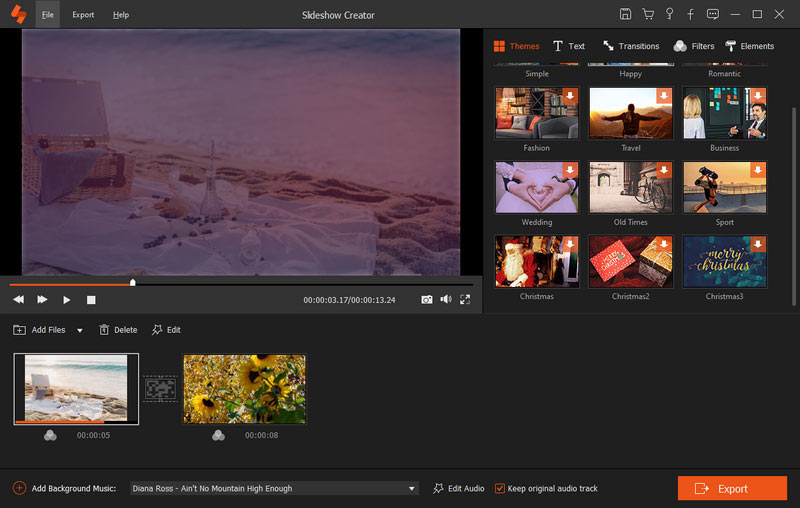
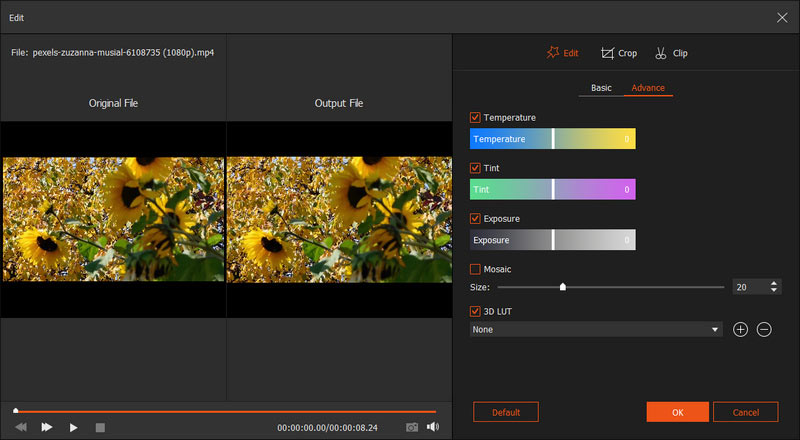


Aquí está el video sobre cómo hacer presentaciones de diapositivas para usted. Haz clic para comprobarlo.


Este creador de AMV ofrece una forma sencilla de convertir videos, imágenes y audio de anime en un solo AMV. Lleva todas las funciones de edición necesarias para asegurarse de que pueda crear fácilmente un AMV. Simplemente descárguelo gratis y pruébelo.
Si es un usuario de PC y quiere hacer un AMV en una computadora con Windows 10/8/7, también puede confiar en el software de edición de video predeterminado, Windows Movie Maker. Esta parte muestra detalles sobre cómo hacer un AMV con Windows Movie Maker.




Puede usar Windows Movie Maker para hacer un AMV en una computadora con Windows. Si está utilizando una Mac, el editor de video será el iMovie. iMovie es un editor de video gratuito para Mac que puede ayudarlo a crear AMV. Puede tomar la siguiente guía para crear un AMV con iMovie.




Sin embargo, la creación de AMV con iMovie se guardará en formatos limitados. Para jugar o compartirlo libremente, es posible que necesite el Convertidor AMV .
Si todo lo que necesita es editar video rápidamente (cortar/combinar) y agregar una pista de audio externa, debe probar el poderoso Video Converter Ultimate. Puede funcionar como un fabricante de AMV para ayudarlo a hacer un AMV. Está equipado con muchas funciones de edición útiles, como recortar videos, cortar, fusionar, rotar, agregar marcas de agua, mejorar la calidad, ajustar efectos de imagen/sonido y más.
Este fabricante de AMV ofrece versiones para Windows y Mac. Puedes descargarlo gratis en tu computadora y seguir los siguientes pasos para crear tus videos musicales de anime.
100% Seguro. Sin anuncios.
100% Seguro. Sin anuncios.


Una cosa que debe saber es que no puede agregar archivos de imagen a este software. Eso significa que este creador de AMV no admite la creación de AMV con imágenes.

Hay muchas otras funciones de edición que puede usar durante este paso. Puede ajustar libremente los efectos de imagen/sonido, agregar 3D efectos, mejorar la calidad del video y realizar otras configuraciones.

Se sugiere agregar un audio que tenga la misma duración que el video de anime editado. Al hacerlo, la música agregada puede adaptarse perfectamente a su video de anime. Este creador de AMV muestra una duración clara de cada archivo de video o audio.
Haga clic en "Perfil" y seleccione un formato de salida adecuado para su AMV. Le proporciona casi todos los formatos populares de video/audio. Elija su formato de video preferido y luego haga clic en el botón "Convertir" para guardar el AMV creado en su computadora.

Como puede ver por su nombre, Video Converter Ultimate es una herramienta profesional de conversión y edición de video. Le permite editar y hacer un AMV con facilidad. Pero no puedes usarlo directamente para agregar filtros o transiciones a tus videos musicales de anime.
Más fabricantes de AMV se puede encontrar aquí.


¿Cómo hacer un AMV? Se ofrecen 4 formas efectivas para ayudarlo a editar y crear fácilmente videos AMV en la computadora. Puede elegir su método preferido para hacer sus videos musicales de anime en Windows y Mac. Si quieres crear un archivo AMV en iPhone o Android, sólo marque aquí.
Déjanos un mensaje si aún tienes alguna pregunta.
¿Cuánto tiempo se tarda en hacer un AMV?
Es difícil decir cuánto tiempo llevará crear un AMV. Si solo desea hacer un MAV simple, le tomará varias horas crear uno con el software simple de terceros. Sin embargo, si desea crear un archivo AMV de alta calidad, llevará 50 horas o más crear un archivo AMV.
¿Cómo hago un AMV sin derechos de autor?
En términos generales, el anime causará fácilmente problemas de derechos de autor. Sin embargo, para evitar cualquier problema de derechos de autor, debe asegurarse de que la música esté libre de regalías y afirmar que el AMV hecho es de uso justo, donde se incluye el uso sin fines de lucro, educativo o personal.
¿Cuál es el significado de AMV?
AMV, abreviatura de Anime Music Video, es un cortometraje compuesto por una o varias animaciones con una canción como audio de fondo. Además, AMV también es un formato de video, producido para reproductores MP4, así como reproductores MP1 S3 con reproducción de video. El contenedor es una versión modificada de AVI y una variante de Motion JPEG. El archivo de formato AMV será de baja resolución con un tamaño más pequeño y ahora es menos popular.
AMV VS MAD, ¿cuál es la diferencia?
MAD es el trabajo multimedia en la cultura de los videojuegos y la cultura de pares. La diferencia entre los dos es que MAD se parece más a un video musical con animaciones recortadas con música, mientras que MAD se enfoca en la película en sí. Además, AMV se usa ampliamente en Europa y América, mientras que MAD es aceptado por los japoneses.
Acerca de AMV
1.1 Las mejores aplicaciones para crear AMV 1.2 Cómo hacer AMV en la computadora 1.3 Cómo hacer AMV en iPhone/iPad 1.4 Cómo usar Windows Movie Maker 1.5 AMV - ¿Qué es AMV? 1.6 Las mejores aplicaciones de edición de AMV 1.7 Los 5 principales convertidores AMV
Slideshow Creator es el mejor creador de películas y editor de videos. Diseñado con varias funciones de edición de video/foto/música, puede ajustar los efectos visuales fácilmente.
100% Seguro. Sin anuncios.